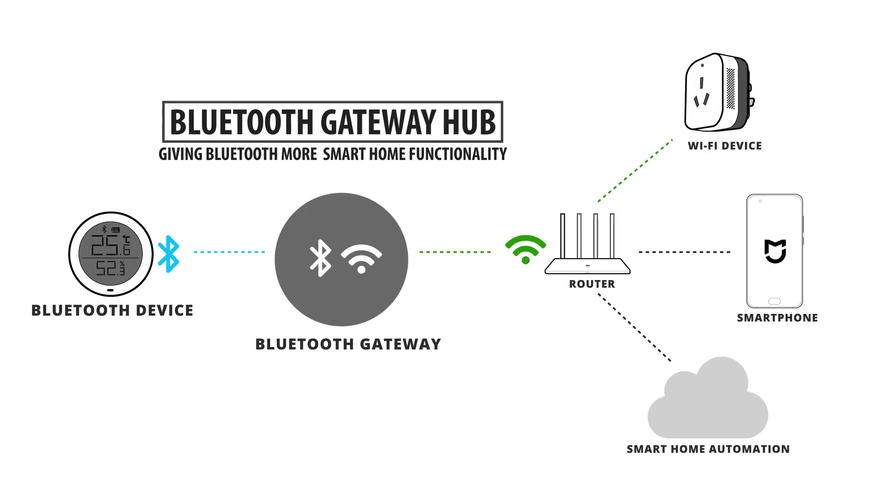- Обзор, подключение и первичная настройка датчика Xiaomi Mijia Bluetooth Temperature Humidity Thermometer 2
- Обзор Bluetooth датчика температуры и влажности для умного дома Xiaomi
- Вступление
- Где купить?
- Встречаем по одежке
- Комплект поставки, габариты
- Приложение
- Заключение
- Обзор, подключение и первичная настройка датчика Xiaomi Mijia Bluetooth Temperature Humidity Thermometer 2
Обзор, подключение и первичная настройка датчика Xiaomi Mijia Bluetooth Temperature Humidity Thermometer 2
Чтобы следить за температурой в доме, а мимоходом и за влажностью решил приобрести пару датчиков Xiaomi Mijia Bluetooth Temperature Humidity Thermometer 2. Рассказываю, что из этого вышло.
Датчики продаются как в российских интернет-магазинах, так и в иностранных, цены в них разные, иногда просят слишком большие деньги. Я заказал в Китае, шли около месяца, получил в целости и сохранности.
Всё на коробке и в руководстве по эксплуатации на китайском языке, но не думаю, что это для кого-то будет препятствием, все действия по подключению очень просты.
Сам датчик небольшого размера, представить его можно по фотографии с сайта интернет-магазина. Бывают варианты поставки с батарейкой и без нее. У меня был вариант с батарейкой. При извлечении датчика из коробки под батарейкой находится слюдяная подложка, при извлечении которой датчик сразу начинает отображать информацию.
Если у вас будет вариант без батарейки, необходимо будет приобрести CR2032 1 штуку на датчик. Для того, чтобы установить батарею необходимо снять заднюю крышку датчика, для чего на ней есть небольшая выемка.
Продавец заявляет, что 1 батареи будет хватать на 1 год работы.
Датчик конечно будет работать и самостоятельно, без подключения к телефону, но тогда Вы не сможете обновлять его прошивку, а также просматривать информацию удаленно через Интернет (правда для этого еще нужен шлюз). Для подключения датчика к телефону должно быть установлено приложение MiHome (регион в приложении должен быть — Китай). У меня телефон на android, поэтому дальнейшее описание производится для этой операционной системы и приложения MiHome. Если у Вас уже есть это приложение — никаких проблем, если же нет, то его необходимо скачать через GooglePlay и установить на смартфон. Для того, чтобы работать с приложением у Вас должен быть актуальный Ми-аккаунт (как зарегистрировать ми-аккаунт можно посмотреть в интернете). Приложение необходимо предварительно настроить — добавить комнаты/помещения в которых будут располагаться Ваши устройства умного дома.
Заказывая датчики я заказал сразу и шлюз Xiaomi Mijia gateway 3, настройку которого я описывал ранее (https://zen.yandex.ru/media/id/5eb034e2765171260b172033/pervichnaia-nastroika-shliuza-dlia-umnogo-doma-xiaomi-mijia-gateway-3-5f6658a1725dfb45241980fe), с помощью этого же шлюза у меня считывается информация с датчиков температуры и влажности будильников Xiaomi Bluetooth Alarm clock, настройка которых описана в другой статье (https://zen.yandex.ru/media/id/5eb034e2765171260b172033/obzor-i-pervichnaia-nastroika-budilnika-qingping-xiaomi-bluetooth-alarm-clock-s-datchikami-temperatury-i-vlajnosti-5f6f61786e33974a018a0121).
Если Вы решили подключить датчик к приложению MiHome, то после установки батареи открывайте приложение на телефоне (блютус должен быть включен).
Если приложение автоматически обнаруживает датчик и предлагает подключить — соглашайтесь, если такое окошко не появляется, то следует нажать на знак «+» в правом верхнем углу экрана смартфона, на открывшейся странице в верхней части отобразится подключаемый датчик. Необходимо нажать на его значок (маленькое изображение с подписью) для начала подключения.
Далее следуйте инструкциям на экране смартфона. В ходе подключения будут пройдены несколько автоматических шагов и шагов с подтверждением вами необходимых действий.
Обзор Bluetooth датчика температуры и влажности для умного дома Xiaomi
Здравствуйте друзья.
В этом обзоре я расскажу про новый датчик системы умного дома Xiaomi — датчик температуры и влажности с жидкокристаллическим дисплеем. Кроме дисплея, датчик обладает еще одной особенностью — он работает через интерфейс Bluetooth.
Вступление
Я не мог обойти вниманием эту новинку, и конечно же при первой возможности заказал её
Где купить?
Что собой представляет этот датчик, его возможности, способы подключения и использования — далее в в моем обзоре.
Встречаем по одежке
Поставляется датчик в прозрачном блистере, этим он также отличается от белых коробок других датчиков экосистемы.
На задней стороне указаны параметры датчика, большей частью на китайском языке, что говорит о его ориентированности на китайский рынок.
Датчик достаточно крупный, упакован хорошо, по коробке не болтается.
Комплект поставки, габариты
Кроме датчика в комплекте — магнитная платформа для крепления на стену и батарейка формата ААА.
Платформа для установки оборудована специальным магнитным держателем, сзади — находится полоска двустороннего скотча. На задней стороне датчика находится выемка для установки на платформе, батарейный отсек и кнопка для сопряжения по Bluetooth.
Датчик имеет круглую форму диаметром 6 см, большую часть лицевой поверхности занимает экран, в нижней части находятся отверстия для датчиков температуры и влажности.
Толщина датчика 2 см, в нижней торцевой части имеется еще одно отверстие для измерения.
Датчик активируется сразу после установки батарейки, цифры на экране довольно крупные, хорошо читаемые. В верхней части индикаторы Bluetooth и заряда батареи, далее самые крупные цифры — показания температуры и под ними показания влажности.
Датчик — очень чувствительный показания меняются моментально в зависимости от окружающей среды, мгновенно реагирует на пальцы когда его взять в руки. Скорость изменения показаний можно будет увидеть в моем видеообзоре, ссылка на который будет в конце.
Приложение
После установки батарейки в датчик, приложение mihome сразу же обнаруживает новое устройство. Для сопряжения с приложением на датчике необходимо нажать и удерживать кнопку сопряжения пока не начнёт моргать индикатор Bluetooth. После чего датчик подключится в систему.
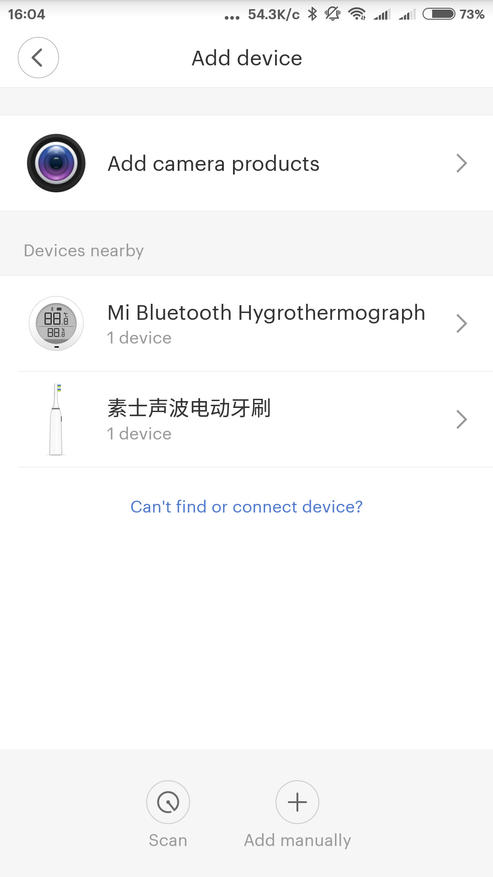 | 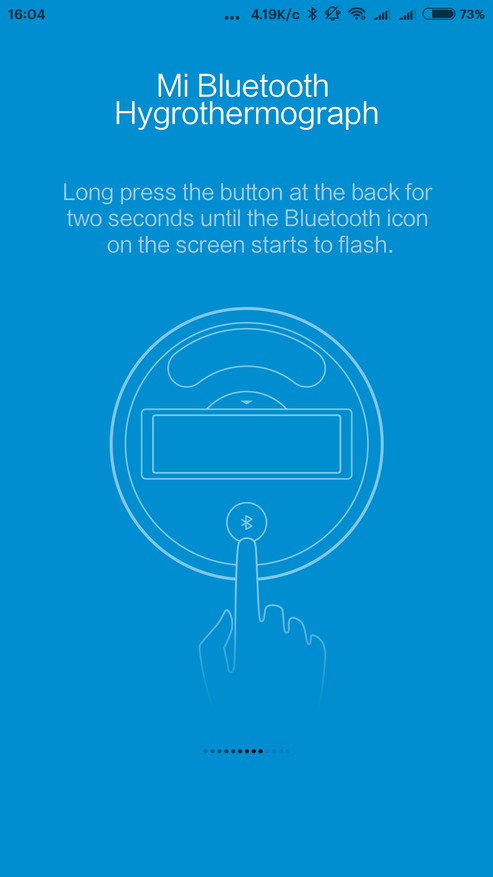 | 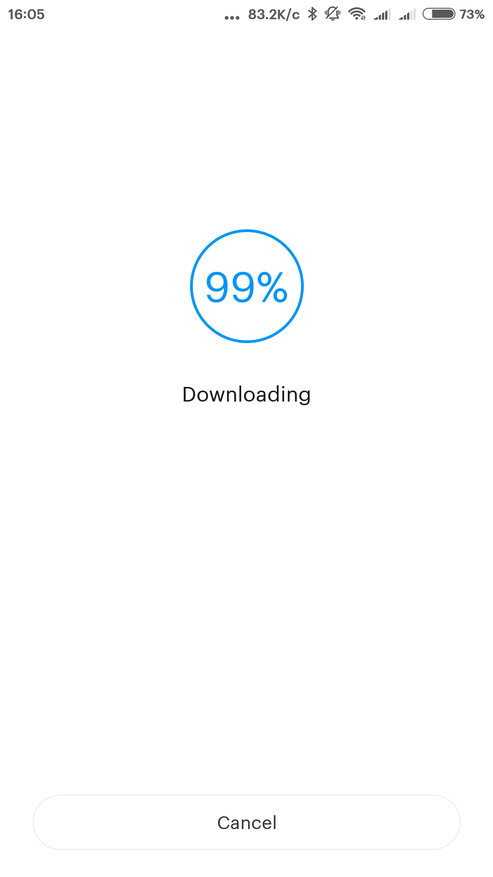 |
Датчик появляется в списке устройств он уже имеет собственную иконку, показания температуры и влажности видны прямо в строке нет необходимости заходить в плагин. В плагине показания температуры и влажности показываются с точностью до десятых долей, в настройках доступный стандартные действия по переименованию датчика указания его месторасположения, обновлению прошивки и удалению из системы.
 | 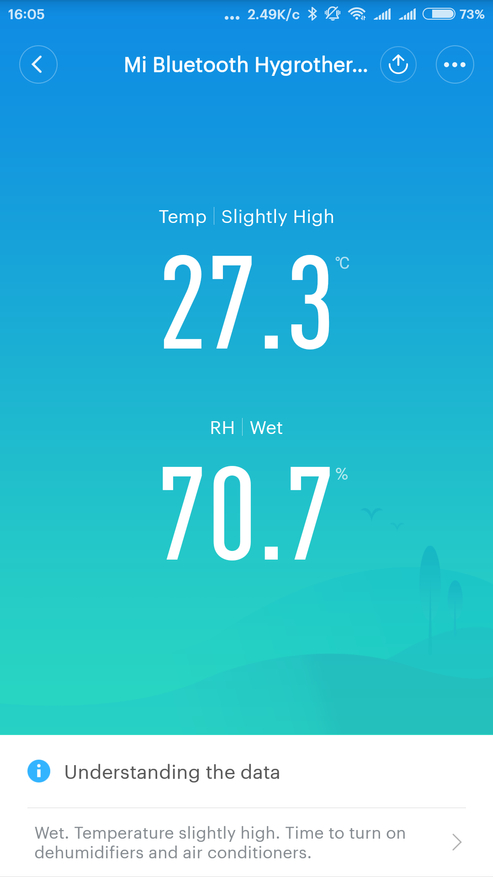 | 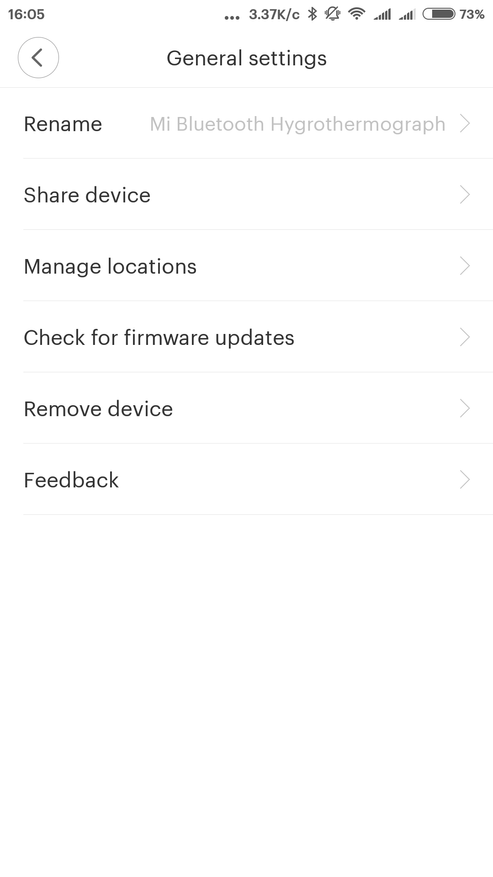 |
Самый главный вопрос — как датчик взаимодействует с другими устройствами умного дома? В текущей версии приложения mihome, во вкладке Profile имеется опция Bluetooth — войдя в которую становится доступен список bluetooth шлюзов в системе. В сети есть информация о том, что в качестве Bluetooth шлюза может выступать только новый светильник yeelight bedside, однако это не полная информация — Bluetooth шлюзом может быть также камера mijia 1080р, думаю что очень скоро там же появятся и потолочные светильники. Подключенный к mihome датчик температуры и влажности, автоматически становится виден в данной вкладке bluetooth шлюзов. Доступ к этому меню есть также в меню настроек каждого из устройств, которые являются Bluetooth шлюзами. В меню показан список bluetooth устройств и уровень сигнала.
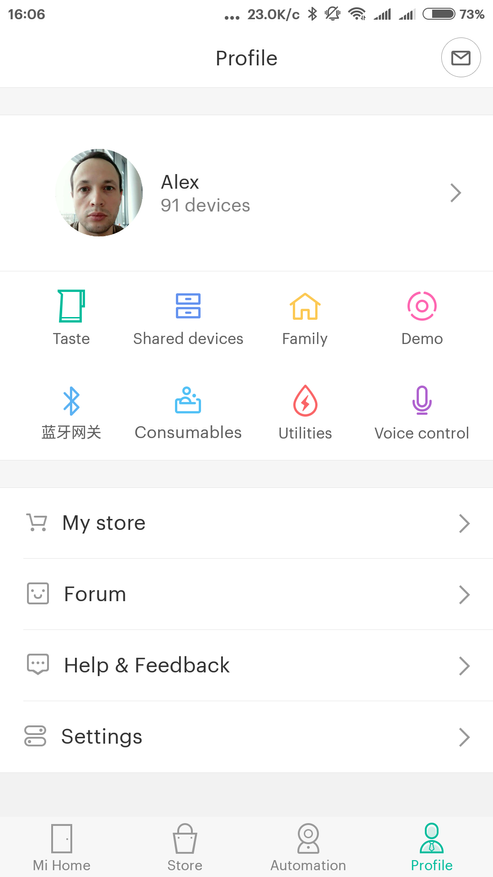 | 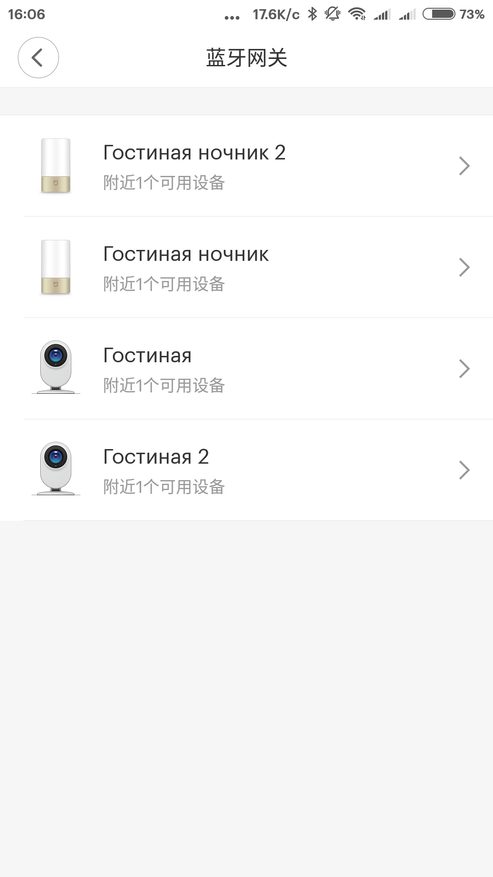 |  |
Покрытие Bluetooth достаточная для использования в в квартире — датчик видbnся даже через две кирпичные стены. Устройства, которые является Bluetooth шлюзами и есть той связкой между этим датчиком и другими устройствами системы умного дома. Для получения данных от этого датчика нет необходимости находиться от него в радиусе действия Bluetooth эти данные также доступны из любой точки мира где есть интернет как и с других датчиков системы.
После того как датчик соединиться хотя бы с одним из Bluetooth шлюзов, его будет возможно использовать в сценариях, принцип действия здесь абсолютно аналогичен с другими датчиками температуры и влажности — имеется четыре условия, пока они на китайском языке. Они абсолютно аналогичны условиям любых других датчиков температуры и влажности — срабатывает на превышение или понижение заданной температуры или влажности. На примере — отправка уведомления при превышении влажности 70%.
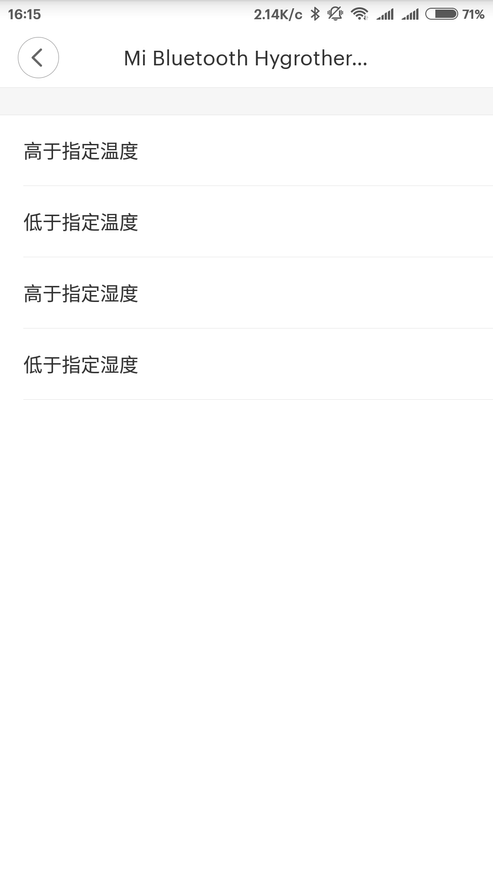 | 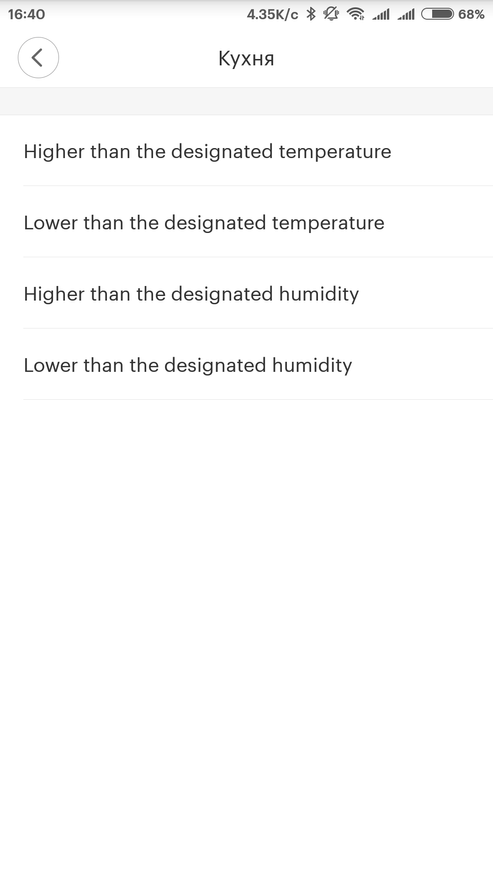 |  |
При срабатывании этого сценария но управляющий смартфон приходит уведомление лог событий ведётся в журнале уведомлений приложение Mi Home.
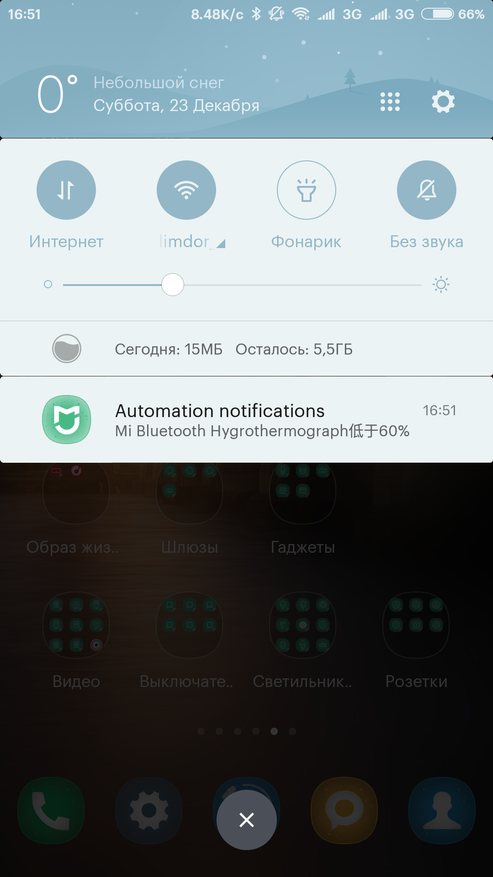 |  | 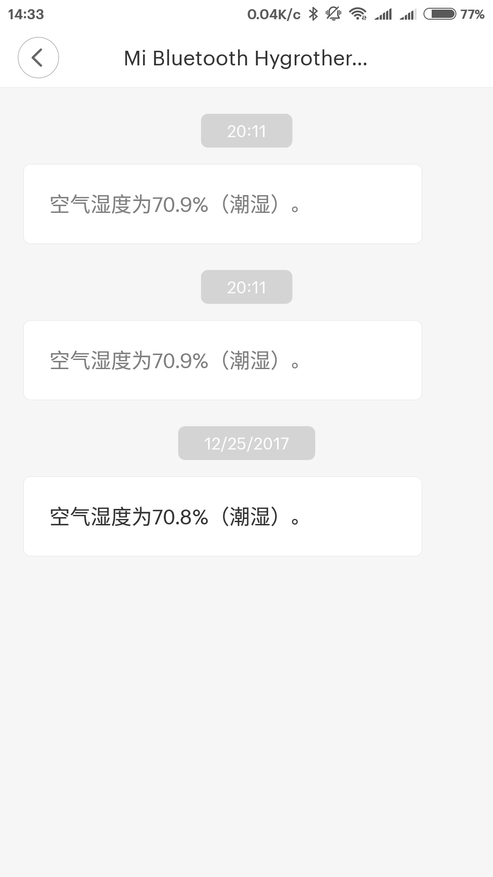 |
Через некоторое время работы датчика накапливаются статистические данные которые можно просмотреть в плагине датчика виде графиков в разрезе дней, недель и месяцев.
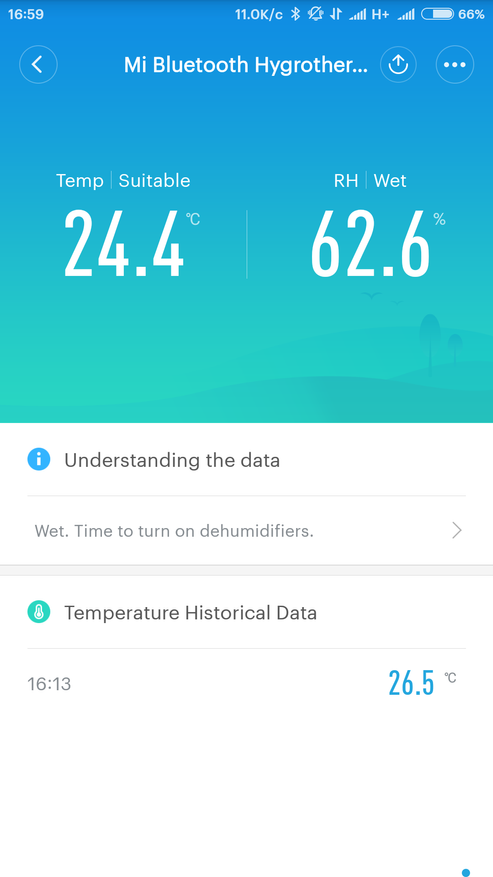 |  | 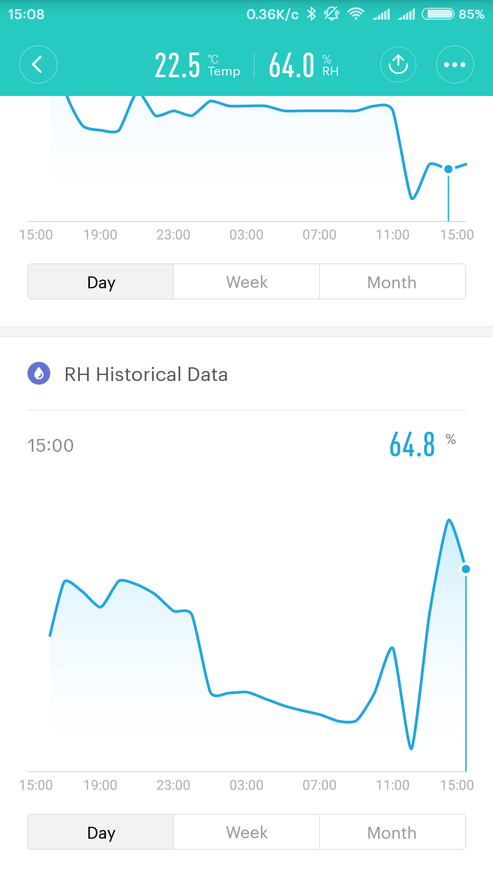 |
Заключение
В качестве вывода можно сказать что это весьма интересный и удачные датчик в первую очередь за счёт визуального отображения текущих параметров влажности и температуры. Но при его покупке необходимо учитывать что для связки система умного дома и работы сценариев Вам необходимо иметь хотя бы одно устройство которое является Bluetooth шлюзом, на данный момент это настольная лампа и камера, думаю что в скором времени можно ожидать потолочных светильников.
И традиционно видео версия обзора:
Обзор, подключение и первичная настройка датчика Xiaomi Mijia Bluetooth Temperature Humidity Thermometer 2
Чтобы следить за температурой в доме, а мимоходом и за влажностью решил приобрести пару датчиков Xiaomi Mijia Bluetooth Temperature Humidity Thermometer 2. Рассказываю, что из этого вышло.
Датчики продаются как в российских интернет-магазинах, так и в иностранных, цены в них разные, иногда просят слишком большие деньги. Я заказал в Китае, шли около месяца, получил в целости и сохранности.
Всё на коробке и в руководстве по эксплуатации на китайском языке, но не думаю, что это для кого-то будет препятствием, все действия по подключению очень просты.
Сам датчик небольшого размера, представить его можно по фотографии с сайта интернет-магазина. Бывают варианты поставки с батарейкой и без нее. У меня был вариант с батарейкой. При извлечении датчика из коробки под батарейкой находится слюдяная подложка, при извлечении которой датчик сразу начинает отображать информацию.
Если у вас будет вариант без батарейки, необходимо будет приобрести CR2032 1 штуку на датчик. Для того, чтобы установить батарею необходимо снять заднюю крышку датчика, для чего на ней есть небольшая выемка.
Продавец заявляет, что 1 батареи будет хватать на 1 год работы.
Датчик конечно будет работать и самостоятельно, без подключения к телефону, но тогда Вы не сможете обновлять его прошивку, а также просматривать информацию удаленно через Интернет (правда для этого еще нужен шлюз). Для подключения датчика к телефону должно быть установлено приложение MiHome (регион в приложении должен быть — Китай). У меня телефон на android, поэтому дальнейшее описание производится для этой операционной системы и приложения MiHome. Если у Вас уже есть это приложение — никаких проблем, если же нет, то его необходимо скачать через GooglePlay и установить на смартфон. Для того, чтобы работать с приложением у Вас должен быть актуальный Ми-аккаунт (как зарегистрировать ми-аккаунт можно посмотреть в интернете). Приложение необходимо предварительно настроить — добавить комнаты/помещения в которых будут располагаться Ваши устройства умного дома.
Заказывая датчики я заказал сразу и шлюз Xiaomi Mijia gateway 3, настройку которого я описывал ранее (https://zen.yandex.ru/media/id/5eb034e2765171260b172033/pervichnaia-nastroika-shliuza-dlia-umnogo-doma-xiaomi-mijia-gateway-3-5f6658a1725dfb45241980fe), с помощью этого же шлюза у меня считывается информация с датчиков температуры и влажности будильников Xiaomi Bluetooth Alarm clock, настройка которых описана в другой статье (https://zen.yandex.ru/media/id/5eb034e2765171260b172033/obzor-i-pervichnaia-nastroika-budilnika-qingping-xiaomi-bluetooth-alarm-clock-s-datchikami-temperatury-i-vlajnosti-5f6f61786e33974a018a0121).
Если Вы решили подключить датчик к приложению MiHome, то после установки батареи открывайте приложение на телефоне (блютус должен быть включен).
Если приложение автоматически обнаруживает датчик и предлагает подключить — соглашайтесь, если такое окошко не появляется, то следует нажать на знак «+» в правом верхнем углу экрана смартфона, на открывшейся странице в верхней части отобразится подключаемый датчик. Необходимо нажать на его значок (маленькое изображение с подписью) для начала подключения.
Далее следуйте инструкциям на экране смартфона. В ходе подключения будут пройдены несколько автоматических шагов и шагов с подтверждением вами необходимых действий.